Pasos para realizar una restauración del sistema en Windows 11

Si experimentas errores o bloqueos, sigue los pasos para una restauración del sistema en Windows 11 para regresar tu dispositivo a una versión anterior.

¿Qué es Spotlight?
Las imágenes de Windows 10 Spotlight son esas imágenes exquisitas que aparecen en la pantalla cuando bloquea su Windows. En lugar del color negro opaco original que ve cuando la PC está apagada, los usuarios de Windows 10 tienen opciones para configurar una imagen personalizada, un protector de pantalla o habilitar las imágenes de Windows Spotlight. Estas atractivas imágenes son el resultado de la aplicación de imágenes Windows 10 Spotlight que está diseñada por Microsoft e inculca imágenes impresionantes en todo el mundo de Bing y las muestra en cada PC con Windows 10.
Microsoft se asegura de que todas las imágenes de Windows 10 Spotlight se cambien a diario, y esto hace que sea muy interesante para los usuarios ver fotografías de alta definición de lugares exóticos de todo el mundo. La aplicación Windows 10 Spotlight también ofrece una función de prueba divertida que le pregunta sobre algunos datos de la imagen que se muestra. Simplemente haga clic en la pregunta para la que desea encontrar la respuesta y luego inicie sesión. Esto abrirá automáticamente Microsoft Edge con el motor de búsqueda Bing mostrando todos los detalles sobre la imagen.
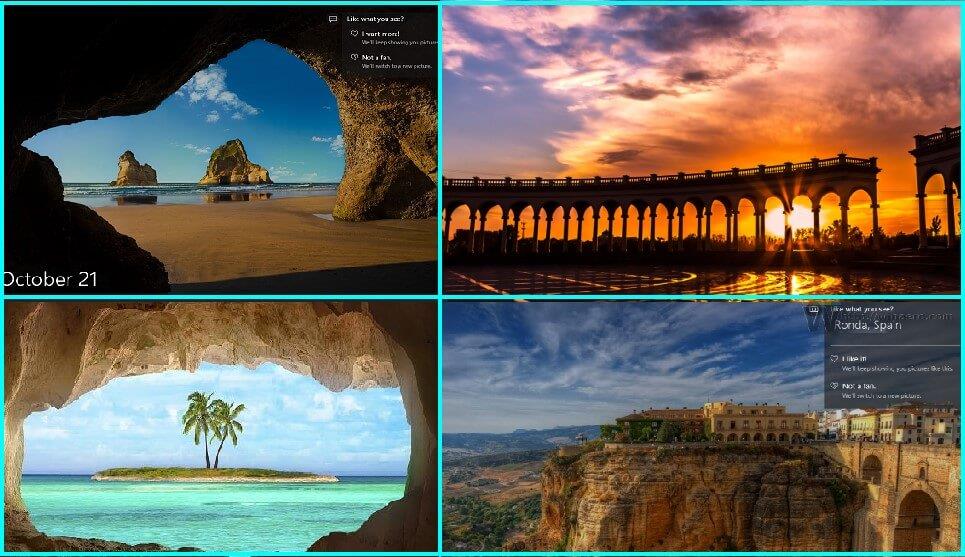
¿Puedo obtener esas imágenes destacadas?
¡Por supuesto que puede!
Hay muchas formas de adquirir estas espléndidas imágenes destacadas de Windows 10 y configurarlas como fondo de pantalla de Windows Spotlight en su escritorio. No podrá tomar una captura de pantalla después de bloquear su Windows 10, pero hay otros métodos que se pueden usar para obtener las imágenes destacadas de Windows 10.
Método 1. Busque la carpeta que los almacena
Sin duda alguna, debe haber una carpeta en tu PC donde se guarden estas imágenes. Sin embargo, esta carpeta se ha mantenido fuera del alcance del hombre común como las radiantes imágenes de Windows 10 Spotlight, y la carpeta en la que se almacenan es parte de los archivos del sistema. Para recopilarlos, siga todos los pasos que se enumeran a continuación:
Paso 1: abre el Explorador de archivos. Para hacer eso, haga clic en el botón Inicio y haga clic en el cuarto icono sobre el botón de inicio que parece un documento con una esquina superior, doblada.
Paso 2. Una vez que se abre el Explorador de archivos, escriba la siguiente ruta en la barra de direcciones en la parte superior.
%localappdata%\Packages\Microsoft.Windows.ContentDeliveryManager_cw5n1h2txyewy\LocalState\Assets
Esto lo llevará a lo más profundo de las carpetas del sistema de Windows 10. Puede copiar y pegar la ruta, ya que es difícil llegar a la carpeta exacta accediendo a cada carpeta manualmente. Los archivos que ves contienen algunas de las fascinantes imágenes de Windows 10 Spotlight almacenadas en tu computadora. Sin embargo, todavía no podrá acceder a ellos porque no están en el formato correcto.
Paso 3. Seleccione todos los archivos en esta carpeta y luego cópielos. Navegue a su escritorio y cree una nueva carpeta en su escritorio. Pegue todos los archivos en la nueva carpeta y cambie el nombre de la carpeta a "imágenes". Estas imágenes no tienen una extensión que impida que Windows 10 las lea y seleccione las elegantes imágenes destacadas de Windows 10. Cambiar el nombre de cada archivo en la carpeta con una extensión ".jpg" requeriría mucho tiempo y esfuerzo. En su lugar, podemos intentar hacer un cambio de nombre por lotes en el símbolo del sistema.
Paso 4. El símbolo del sistema o símbolo del sistema MS-DOS es el sistema operativo en blanco y negro que requiere un comando para realizar las tareas requeridas por el usuario. Haga clic en el botón Inicio y comience a escribir "CMD" en su teclado y el primer resultado que aparecerá en la lista dirá "Símbolo del sistema". Haga clic en él y se abrirá una ventana en blanco y negro.
Paso 5. Suponiendo que ha seguido el paso 3 y ha creado una nueva carpeta con el nombre de "imágenes", tendrá que navegar a esa carpeta en el símbolo del sistema. Para hacerlo, copie y pegue la siguiente ruta de navegación en el símbolo del sistema donde encontrará el cursor parpadeando.
CD %userprofile%\Desktop\pics
El comando anterior llevará al interior de la nueva carpeta (imágenes) creada que contiene todos los archivos.
Paso 6. Para renombrar todos los archivos a los que se agrega una extensión ".jpg", escriba el siguiente comando:
Ren *. * * .Jpg
Esto agregará la extensión ".jpg" a todos los archivos de la carpeta.
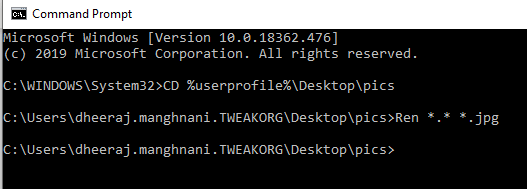
Paso 7. Salga del símbolo del sistema y abra la carpeta "imágenes" en su escritorio. Podrá hacer doble clic y ver los archivos que contienen las divinas imágenes de Windows 10 Spotlight.
Nota: si los archivos se muestran como una lista, sería difícil identificar cuáles son imágenes. Para simplificar esto, cambie la configuración de vista desde la cinta en la parte superior y cámbiela a 'ícono extra grande' y esto mostrará miniaturas grandes para que sea más fácil identificar las imágenes. Puede seleccionar los que necesite y eliminar el resto.
Método 2. Utilice la aplicación SpotBright
Si encuentra que el método anterior es un poco difícil de seguir, entonces existe una aplicación que puede hacer todo el trabajo duro por usted, e incluso ayudarlo a configurar la imagen de Windows 10 Spotlight como su fondo de escritorio de Windows. Esta aplicación es de uso gratuito y se puede descargar desde Microsoft Store. También cuenta con una BÚSQUEDA RÁPIDA que permite que la aplicación SpotBright recopile todas las imágenes que se pueden descargar en un solo lote.
Si no puede acceder a SpotBright en su país, existe otro software simple, Windows Spotlight Wallpaper, diseñado para hacer lo mismo. Está disponible de forma gratuita para descargar y utilizar en un sitio web de terceros. Personalmente descargué Windows Spotlight Wallpaper de este sitio web y lo usé y no tuve problemas al hacerlo.
Para descargar Windows Spotlight Wallpaper, haga clic aquí .
Método 3. Método más simplificado
Otra forma de descargar algunas imágenes específicas de Windows 10 Spotlight es descargar la imagen de un álbum de Imgur gracias al usuario de Reddit Fuzsion.
Visite aquí para acceder al álbum de imágenes de Windows 10 Spotlight .
¿Cómo habilitar / deshabilitar Spotlight?
Si no encuentra archivos en la carpeta del sistema mencionada anteriormente, probablemente se deba al hecho de que Windows 10 Spotlight está apagado. Para habilitar las imágenes destacadas de Windows 10, lleve a cabo los siguientes pasos:
Paso 1. Presione la tecla de Windows y la letra "I" en su teclado para abrir la ventana de Configuración.
Paso 2. Haga clic en Personalización. En la nueva ventana abierta, seleccione "Bloquear pantalla" en el menú del lado izquierdo.
Paso 3. En el lado derecho, aparecerá un menú desplegable debajo de Fondo. Seleccione "Windows Spotlight" de la lista y salga de la ventana.
Paso 4. Presione la tecla Windows y la letra “L” en el teclado para bloquear su pantalla y encontrará una imagen radiante de Windows 10 Spotlight en la pantalla de su monitor.
Deshabilitar Spotlight para mostrar su imagen favorita en la pantalla de su monitor en lugar de las atractivas imágenes de Windows 10 Spotlight se puede hacer con casi los mismos pasos mencionados anteriormente. Haga clic en el menú desplegable y seleccione Imagen o Presentación de diapositivas. Luego le dará la opción de elegir una sola o un grupo de imágenes.
¿Cómo arreglar Windows Spotlight no funciona?
Ahora que sabe cómo habilitar / deshabilitar Windows 10 Spotlight y recuperar esas gloriosas imágenes de Spotlight, es posible que tenga problemas con Windows Spotlight que no funciona en su PC. Los problemas pueden incluir, Windows 10 Spotlight atascado en la misma imagen durante mucho tiempo o es posible que no encuentre las imágenes. Para resolver cualquier problema con las imágenes de Windows 10 Spotlight, pruebe los siguientes pasos:
Método 1. Restablezca la aplicación Windows 10 Spotlight manualmente
Paso 1. Desactive Windows 10 Spotlight. Vaya a Configuración> Personalización> Pantalla de bloqueo. Seleccione Imágenes en el menú desplegable y cierre la ventana de configuración.
Paso 2. Navegue a la carpeta original, donde se almacenan las imágenes de Windows 10 Spotlight pegando la ruta de navegación mencionada a continuación en la barra de direcciones en la parte superior.
%localappdata%\Packages\Microsoft.Windows.ContentDeliveryManager_cw5n1h2txyewy\LocalState\Assets
Paso 3. Seleccione todos los archivos de esta carpeta y elimínelos.
Paso 4. Navegue a la ruta mencionada a continuación para modificar los archivos de sistema de Windows 10 Spotlight ya existentes. Cambie el nombre de los archivos individualmente agregando un ".bak" a cada archivo.
%USERPROFILE%/AppData\Local\Packages\Microsoft.Windows.ContentDeliveryManager_cw5n1h2txyewy\Settings
Encontrará dos archivos: Settings.dat y Roaming.lock. Cámbieles el nombre a Settings.dat.bak y Roaming.lock.bat respectivamente.
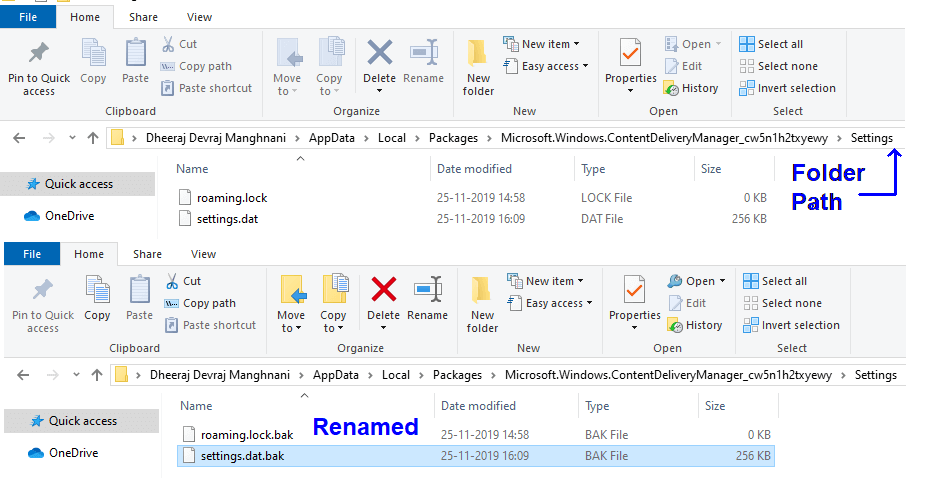
Paso 5. Cierre todos los archivos, carpetas y ventanas abiertos y reinicie la computadora.
Paso 6. Una vez que la computadora se reinicie, habilite Windows 10 Spotlight. Presione Windows y la 'L' para bloquear su PC y verifique si ve una nueva imagen de Windows 10 Spotlight en la pantalla de su monitor.
Método 2. Restablezca la aplicación Windows 10 Spotlight a través de Windows PowerShell
Paso 1. Desactive Windows 10 Spotlight. Vaya a Configuración> Personalización> Pantalla de bloqueo. Seleccione Imágenes en el menú desplegable y cierre la ventana de configuración.
Paso 2. En la barra de búsqueda en la parte inferior izquierda de la pantalla, escriba "PowerShell". En el primer resultado que indica PowerShell, haga clic con el botón derecho y seleccione la opción "Ejecutar como administrador".
Paso 3. Se abrirá una ventana azul y blanca. El comando mencionado a continuación en la ventana de PowerShell y presione la tecla Enter.
Get-AppxPackage -allusers *ContentDeliveryManager* | foreach {Add-AppxPackage "$($_.InstallLocation)\appxmanifest.xml" -DisableDevelopmentMode -register }
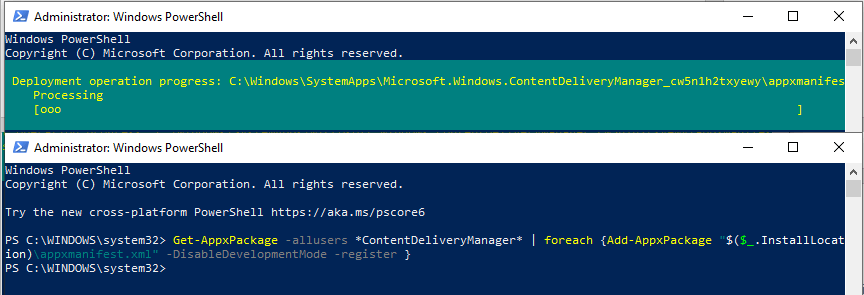
Paso 4. Reinicie su computadora.
Paso 5. Una vez que la computadora se reinicie, habilite Windows 10 Spotlight. Presione Windows y la 'L' para bloquear su PC y verifique si ve una nueva imagen de Windows 10 Spotlight en la pantalla de su monitor.
Los pasos anteriores solucionarán el problema de que Windows 10 Spotlight no funciona.
Imágenes destacadas de Windows 10: La última palabra
Con Windows 10, Microsoft realmente ha llevado el sistema operativo Windows a un nuevo nivel. Habiendo usado Windows 95 como mi primer sistema operativo, puedo decir que Windows 10 es un mamut cuando se habla de sus características. Además de las imágenes de Windows 10 Spotlight, Microsoft también ha introducido. Power Toys, SandBox y otras características de Windows 10. Cada imagen disponible en la base de datos de imágenes de Bing es incomparable y agradable. Algunos son demasiado absorbentes y se siente triste cuando se reemplazan al día siguiente. Ahora puedes coleccionarlos e incluso transferirlos a tu móvil y verlos en esos televisores monstruosos que cubren toda la pared. Hágame saber cuáles son sus pensamientos sobre las imágenes de Windows 10 Spotlight y si tiene algún problema al habilitar Spotlight, en la sección de comentarios a continuación. Además, si desea conocer cualquier otra característica de Windows 10,
Si experimentas errores o bloqueos, sigue los pasos para una restauración del sistema en Windows 11 para regresar tu dispositivo a una versión anterior.
Si estás buscando las mejores alternativas a Microsoft Office, aquí tienes 6 excelentes soluciones para comenzar.
Este tutorial te muestra cómo puedes crear un icono de acceso directo en el escritorio de Windows que abre un símbolo del sistema en una ubicación específica de la carpeta.
¿Es Start11 mejor que la barra de tareas de Windows? Echa un vistazo a algunas de las ventajas clave que Start11 tiene sobre la barra integrada de Windows.
Descubre varias maneras de solucionar una actualización de Windows dañada si tu máquina tiene problemas después de instalar una actualización reciente.
¿Estás luchando por descubrir cómo establecer un video como protector de pantalla en Windows 11? Revelamos cómo hacerlo utilizando un software gratuito que es ideal para múltiples formatos de archivos de video.
¿Te molesta la función Narrador en Windows 11? Aprende cómo deshabilitar la voz del narrador de múltiples maneras fáciles.
Mantener múltiples bandejas de entrada de correo electrónico puede ser complicado, especialmente si tienes correos importantes en ambos. Este artículo te mostrará cómo sincronizar Gmail con Microsoft Outlook en dispositivos PC y Mac de Apple.
Cómo habilitar o deshabilitar el sistema de archivos cifrados en Microsoft Windows. Descubre los diferentes métodos para Windows 11.
Te mostramos cómo resolver el error Windows no puede iniciar sesión porque no se puede cargar su perfil al conectar a una computadora a través de Escritorio Remoto.






